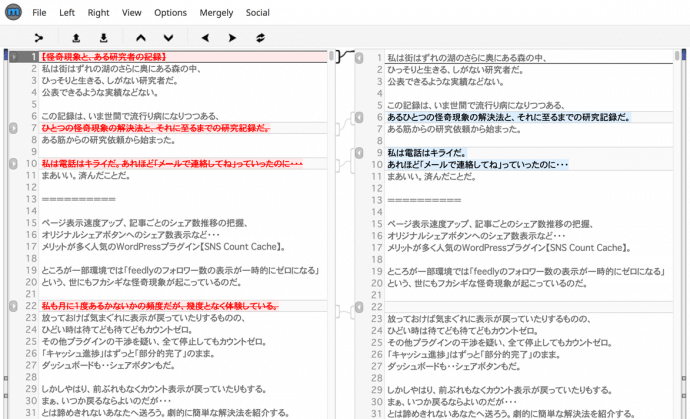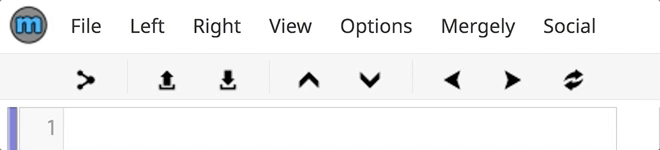神のツールを手に入れた男。
遠い昔の話。正直者の男の目の前に、ある2つのテキストファイルがありました。どちらも1000行ほどの、とても長い文章が書かれていて、内容もとてもよく似ています。
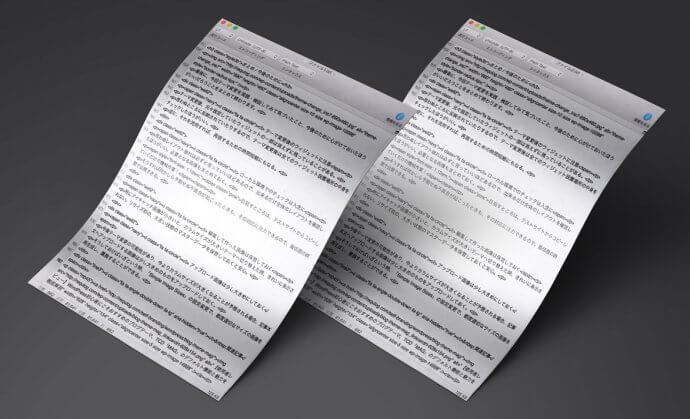
そこに男の上司がやってきて言いました。
この2つのファイル、どこが違うんやろなぁ。ちょっと調べといてんか
正直者の男は答えます。
すみません
しかし残念ながら、上司には断った意思が伝わりませんでした。
わるいけどな、正確に頼むわ。しかしどこが違うんやろなぁ
正直者の男は答えます。
すみません、すみません
しかし残念ながら、2回続けたところで、上司には伝わりませんでした。そして去り際になにかを思い出したように振り向き言ったのです。
そーや。ついでにウマいこと合併しといて。しかしどこが違うんやろなぁ
そう一言添え、部屋を出ていく上司。遠ざかる、上司の後頭部。
すると間もなく、男の前に神様が現れます。

正直者のあなたへご褒美です。2つの選択肢を与えましょう。
1つ目は、上司の右サイドから左サイドハーフまでオーバーラップしている数本の毛髪を刺激し25年間守り続けてきたバーコードバトラーとしての資格を剥奪すること。
2つ目は、たったいま与えられた作業をなんなくこなせる神のツール「Mergely(マージリー)」を手に入れること。さああなたはどちらを・・
刺激のほうでお願いします
しかし残念ながら、神様の言葉にかぶり、男の声は届きません。神様はにっこりと微笑みながら消えたのでした。
・
・
・
さて私たちがこの神話から得られる教訓はなんでしょうか。
「分かりやすく断れ」でしょうか。「もっと声を張れ」でしょうか。「神様にはクイ気味に答えるな」でしょうか。いいえどれも違います。
「そんなときはMergelyを使え」なのです。茶番は以上です。
Mergelyで出来ること
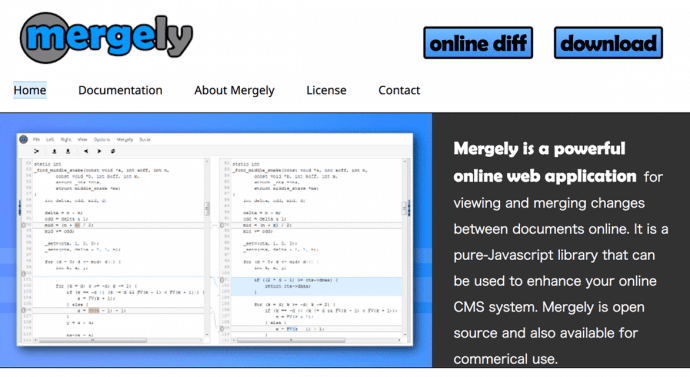
お持たせしました。Mergely(マージリー)は、左右に貼り付けたテキストの「違い」を発見する、無料オンラインサービス。さらに、思い通りに組み合わせることもできるので、文章の校正作業などに役立ちます。
これだけじゃピンとこないでしょう。事例を挙げます。
2つの文字列の違いがひと目で分かる
2つのテキストを左右に貼り付けるだけで、どこが違うのか?がひと目で分かります。
クリックで拡大
クリック一つで思い通りに合併できる
さらに、必要な部分だけをクリック一つで合併(マージ)できるという便利さを併せ持っています。これが非常にオイシイ。
Before
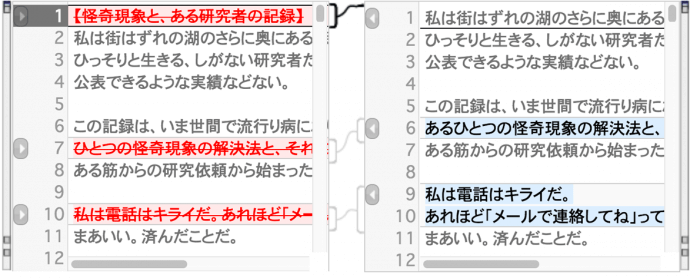
マージ!

After
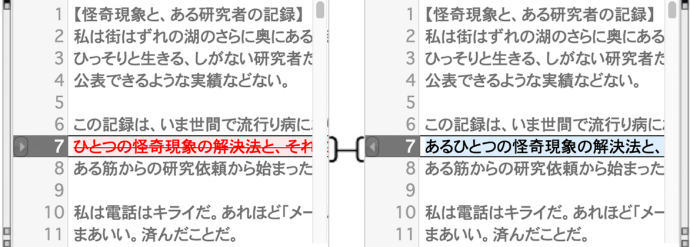
このように、左か右側のどちらかに完成形を作っていく、という流れになります。(今回は右側)
Mergelyの有効的な活用例
Mergelyは、専門的な知識を必要とするような、特殊な文字列を扱うときに本領を発揮します。
例えばWordPressテーマをアップデートするとき。独自カスタマイズをしている場合、アップデートされた新しいファイルへ、カスタマイズを反映する必要があるからです。
参考記事
面倒に感じてしまいがちなアップデートも、旧バージョンと新バージョンの変更点を簡単に把握することができます。
【例】header.phpファイル(旧/新)
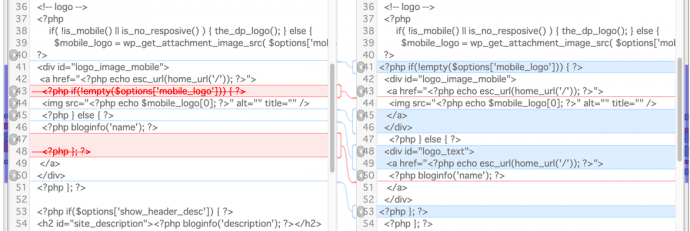
ここでは左に旧バージョン、右に新バージョンを貼り付けました。知識のないコードでも差分が一目瞭然。そして改めまして真骨頂。必要な部分だけ、クリックひとつで合併!
挿入も差替えもクリックひとつ。これなら新バージョンの内容が変わっていても、その中に、今までの独自カスタマイズを簡単に組み込めます。アップデートが大規模であるほど差分箇所は多くなり、たじろぎそうになりますが・・
ほー。いろいろ変わってはりますなー
と眺めておけばいいんです。上から順にスクロールしていき、自分が変更を加えていたカスタマイズ部分だけを右の新バージョンに挿入、または差し替えていくだけ。それ以外の部分は触わらなくていいわけですから、簡単な作業です。
最後に完成した右側テキストを全選択→任意の場所に保存して完了。
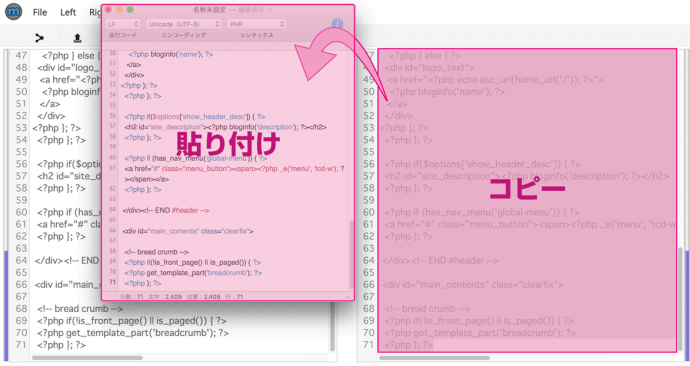
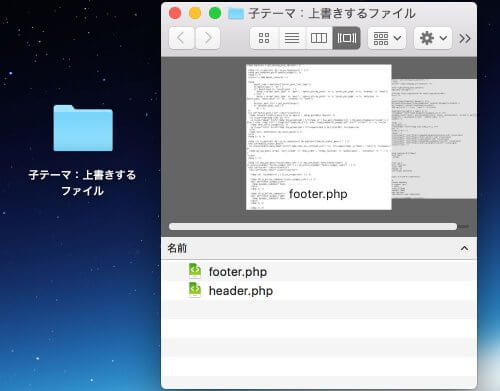
これで【今までの独自カスタマイズを引き継いだ新バージョンファイル】の完成。
危険なことに、一度使ったらこれ無しじゃメンドクサくなる、という中毒性をもっています。もう上司の頭皮の件なんか忘れてしまいます。忘れましょう。
詳細記事
覚えておくと役立つ機能

Mergelyは英語表記なので一見ややこしそうに見えるかもしれませんが、「元に戻す」(Ctrl+z)などのショートカットキーも通常どおり機能してくれるので、直感的に使えます。
「Undo(元に戻す)」「Redo(やり直す)」
ただし「左側のテキストだけを元に戻したい」、または「右側のテキストだけを元に戻したい」シチュエーションも頻繁に起こります。
その場合は【現在カーソルのある方のテキストに機能する】ことは覚えておきたいところです。
より慎重に作業をする必要がある場合は、上のメニューの「Left(左側)」または「Right(右側)」から「Undo」「Redo」を選べば、間違いは起こりにくいはずです。
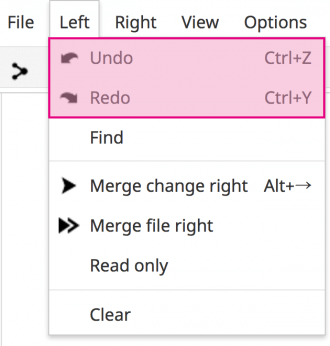
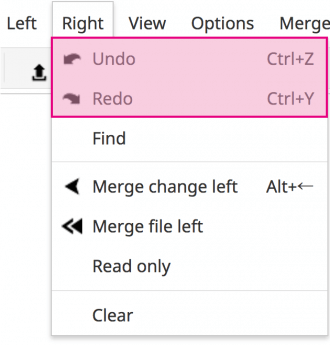
左右のテキストをまるっと入れ替える
メニューの「View」→「Swap sides」で左右のテキスト全てを入れ替えることができます。
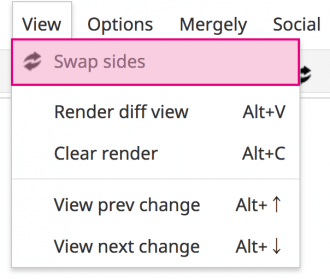
「差分のある箇所」だけをジャンプで行き来できる
【Alt+↓】で、ひとつ下の差分箇所へ。【Alt+↑】で、ひとつ上の差分箇所へ一気にジャンプすることができます。
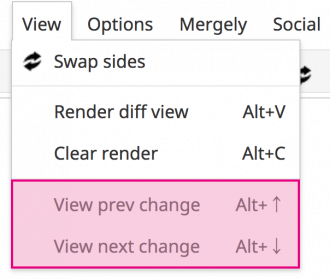
実はスクロールバーにも、差分のある箇所は色付きで表示されているんですが・・・
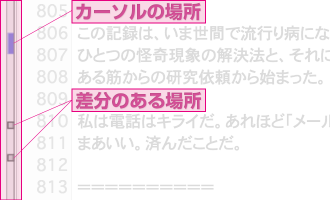
テキストが長いほどスクロールが大変になってきますし、見逃す可能性も高くなります。そんなとき、このショートカットに助けられます。
「差分だけ」のファイルをダウンロードできる
【Save.diff】をクリックすれば、「左右のテキストの違う部分だけ」を一覧にしたファイルがダウンロードできます。
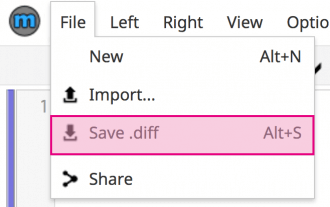
拡張子は「.diff」となっていますが、テキストエディタで問題なく開けます。
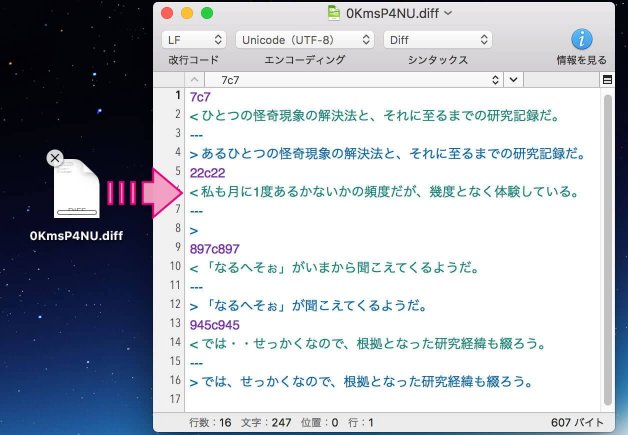
「何行目に違う部分があるのか」その箇所での「左の記述」「右の記述」が記載されています。このように、2つのファイルの差分一覧も簡単に手に入れることができます。
主要な機能はメニューバーに集結している
クリックで拡大
実は、これまで紹介してきた主要機能はメニューバーに並んでいます。アイコンをマウスオーバーすれば機能名が表示されるので、慣れてきたらここだけで作業を完結できるようになります。
オフライン環境でも使える
Mergelyはアプリケーション版もあるので、あらかじめダウンロードしておけば、ネット環境のないオフライン環境でも利用できます。いざという時に助かりそうです。

アイデア次第で、いろいろな使い方ができそうですね。ぜひおいしく活用してください。